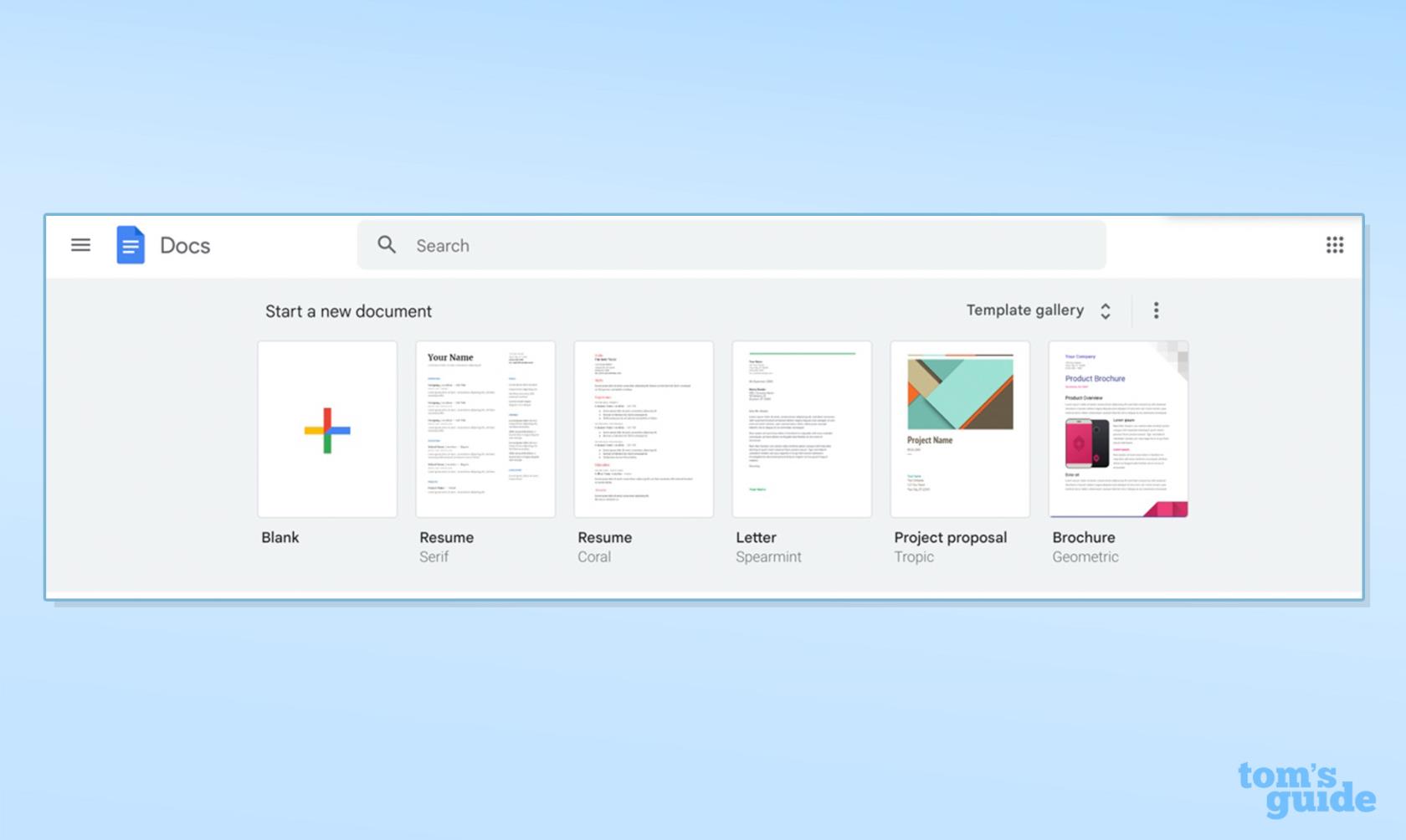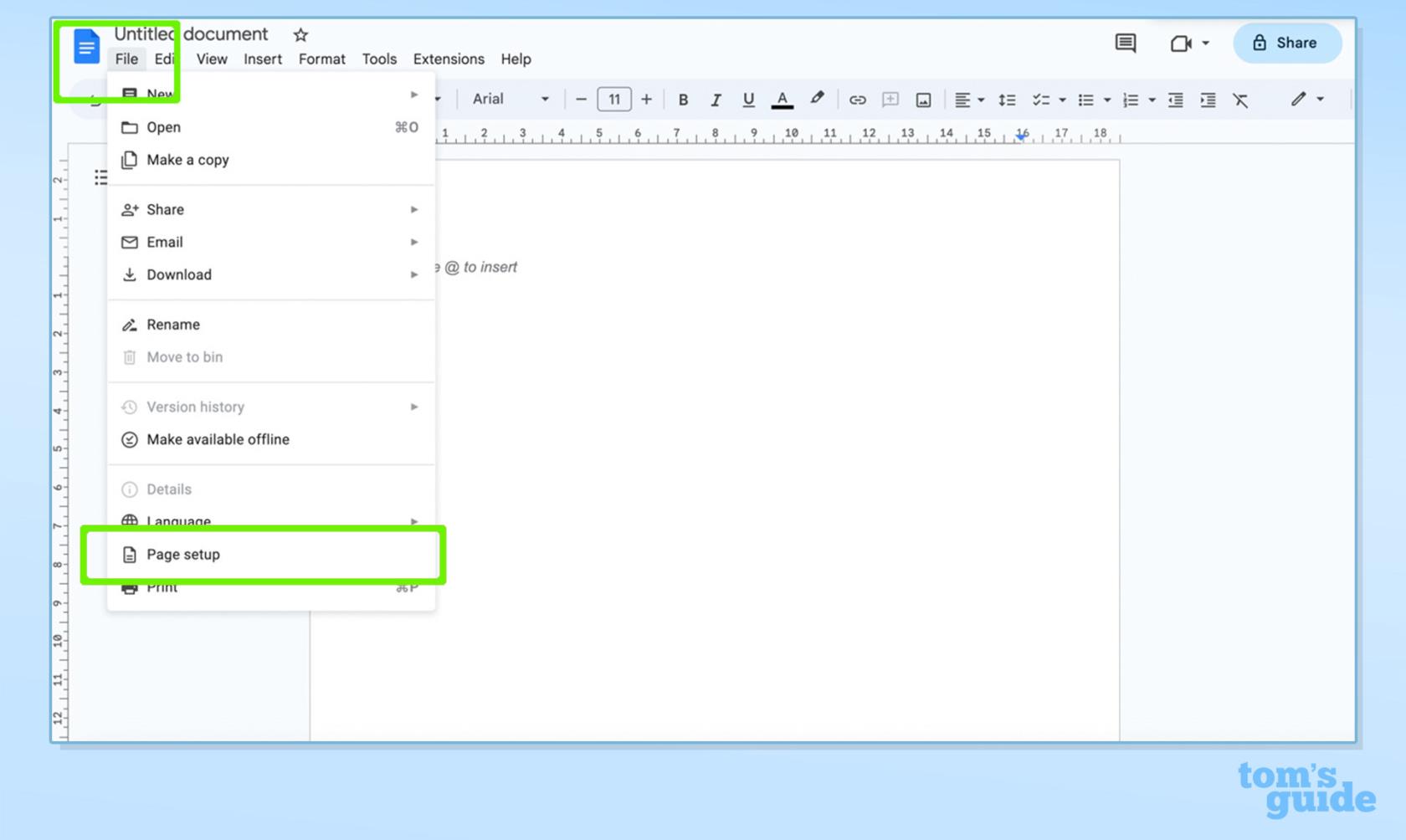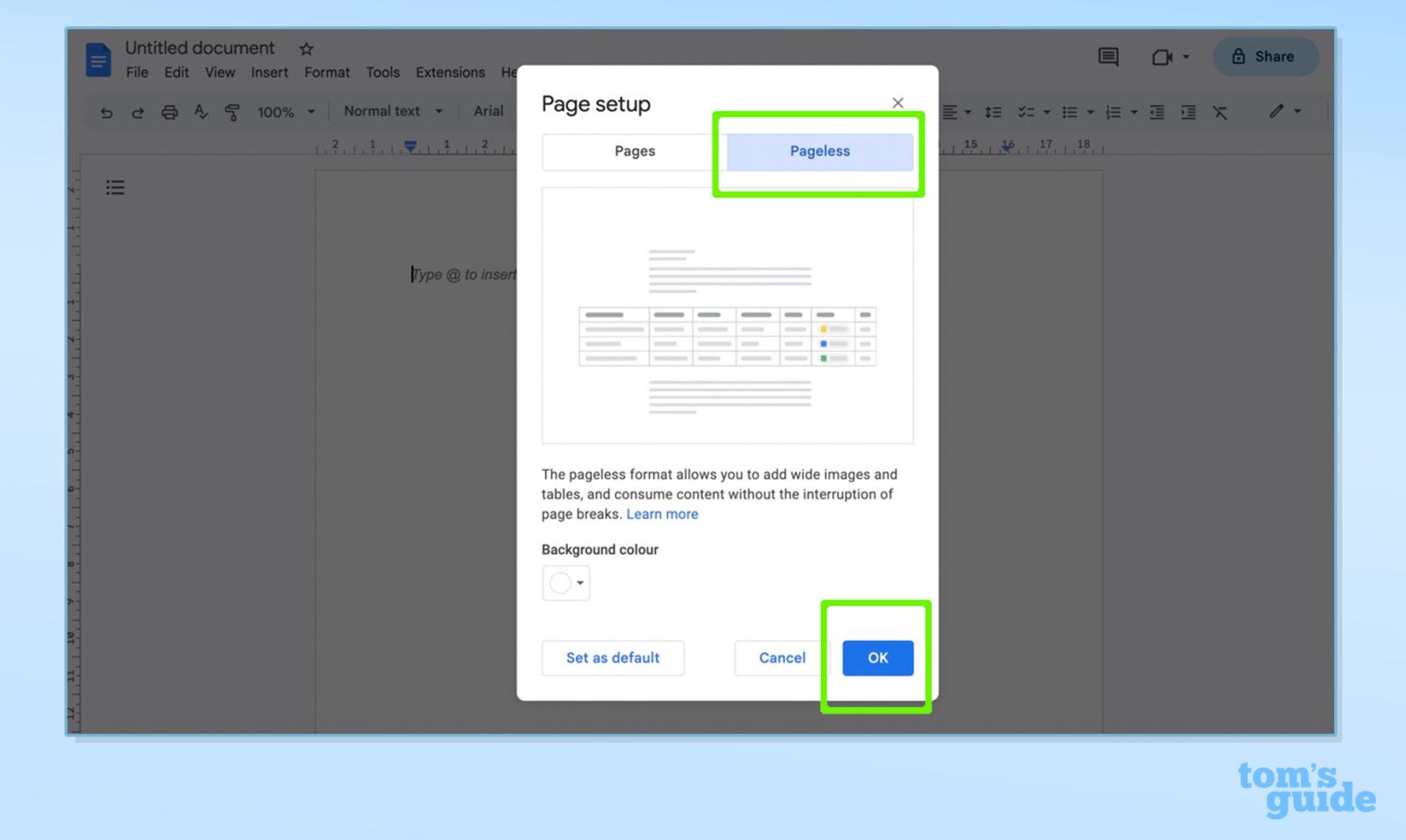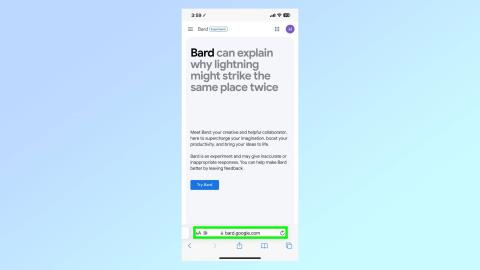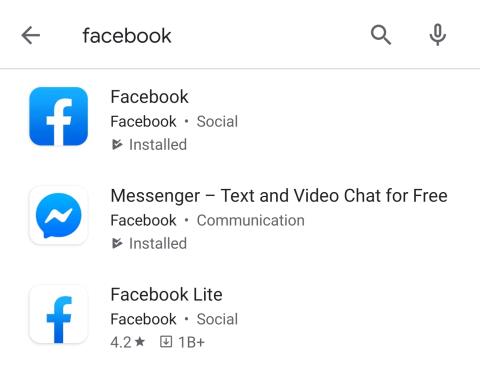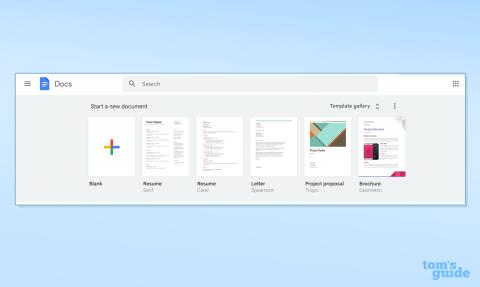Dilancarkan oleh Google awal tahun lepas, paparan Tanpa Halaman dalam Dokumen Google ialah format baharu yang berguna dengan beberapa faedah hebat.
Jika anda tidak pernah mendengar tentang perkara ini sebelum ini, pada asasnya, terdapat dua pilihan persediaan utama untuk dipilih dalam Dokumen Google – ini ialah 'Halaman' dan 'Tanpa Halaman'.
Paparan Halaman ialah format pemprosesan perkataan biasa yang kebanyakan kita mungkin biasa dengannya. Dengan ini, anda boleh menambah semua elemen tradisional termasuk pengepala dan pengaki, nombor halaman, lajur dan sebagainya. Jika anda ingin mencetak dokumen anda, paparan Halaman biasanya disyorkan, kerana ia membahagikan kandungan anda dengan sewajarnya.
Sebaliknya, paparan Tanpa Halaman dicipta untuk tontonan digital dan membolehkan pengguna memanfaatkan sepenuhnya setiap ruang pada halaman mereka. Ia adalah pilihan yang bijak untuk sesiapa sahaja yang bekerja pada dokumen digital yang lebih kompleks atau panjang, kerana ia terus menatal tanpa sebarang pemisah halaman.
Dengan tetapan ini didayakan, imej akan disesuaikan dengan saiz skrin anda, dan anda juga boleh membuat jadual lebar dan melihatnya dengan menatal ke kiri dan kanan. Jadi, anda akan mempunyai lebih banyak ruang pada halaman anda untuk memasukkan elemen yang lebih luas daripada margin biasa.
Secara ringkasnya, paparan Pageless melepaskan diri daripada kekangan standard dan menawarkan cara yang bersih, moden dan lancar untuk mendekati dokumen dalam talian.
Proses untuk mendayakan paparan Tanpa Halaman adalah sangat mudah – cuma ikut langkah di bawah.
Cara menggunakan paparan Tanpa Halaman dalam Dokumen Google
- Dokumen Google > Buka Dokumen
- Fail > Persediaan Halaman
- Tanpa halaman > OK
Baca terus untuk melihat arahan yang lebih terperinci bagi setiap langkah.
1. Google Docs > Open Document
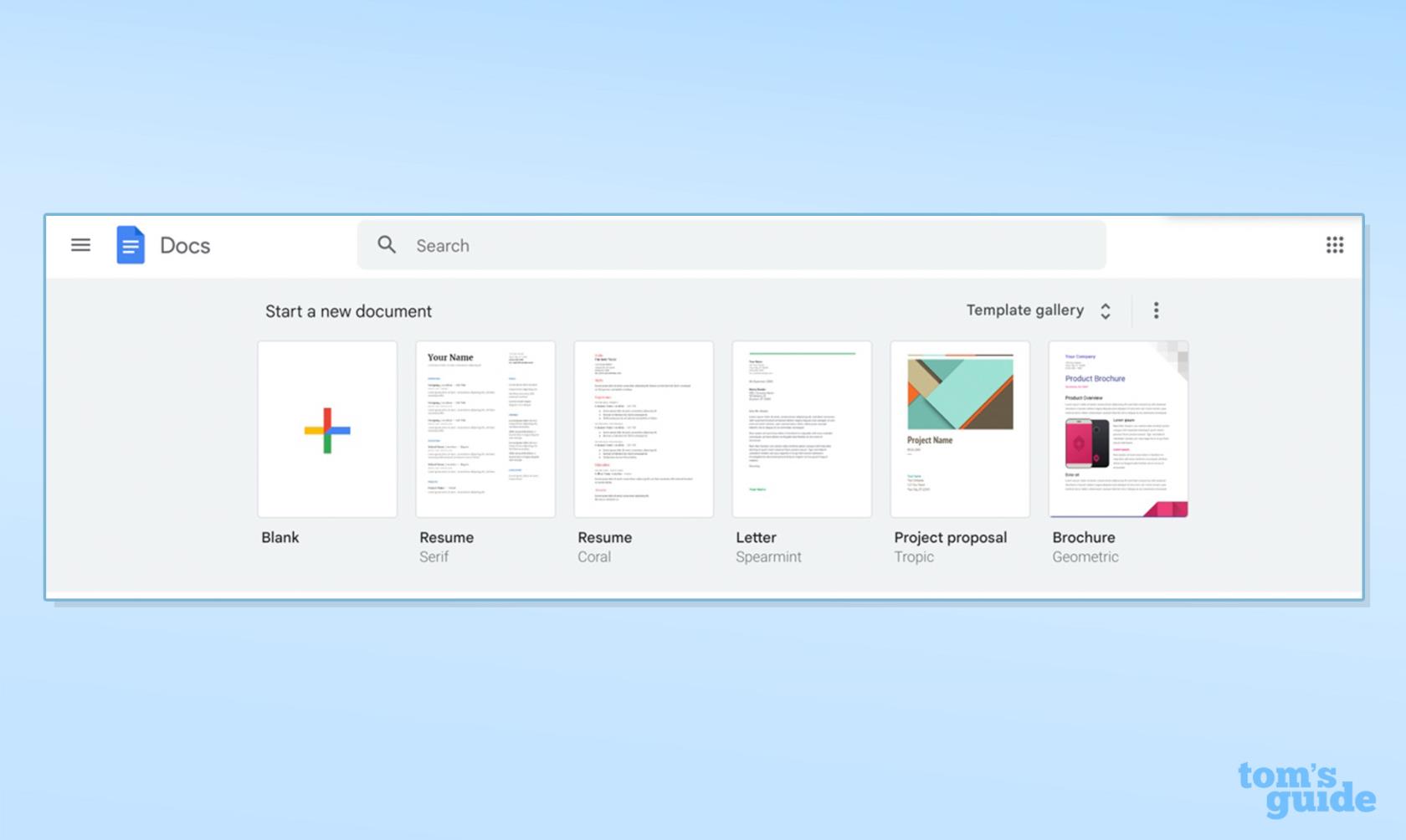
(Imej: © Masa Depan)
Buka Dokumen Google dan Mulakan dokumen baharu.
2. Fail > Persediaan Halaman
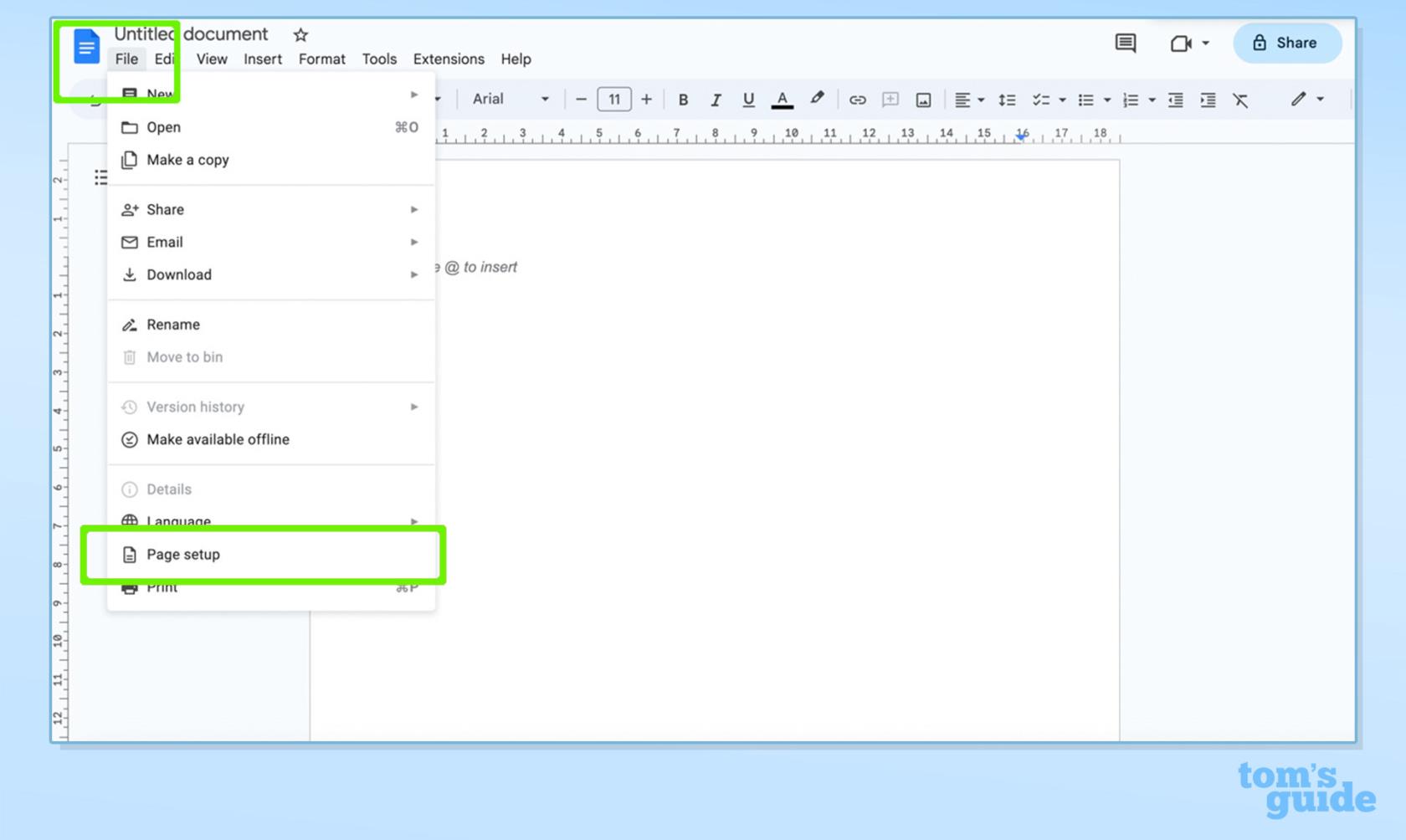
(Imej: © Masa Depan)
Ketik Fail dan pilih Persediaan Halaman.
3. Tanpa halaman > OK
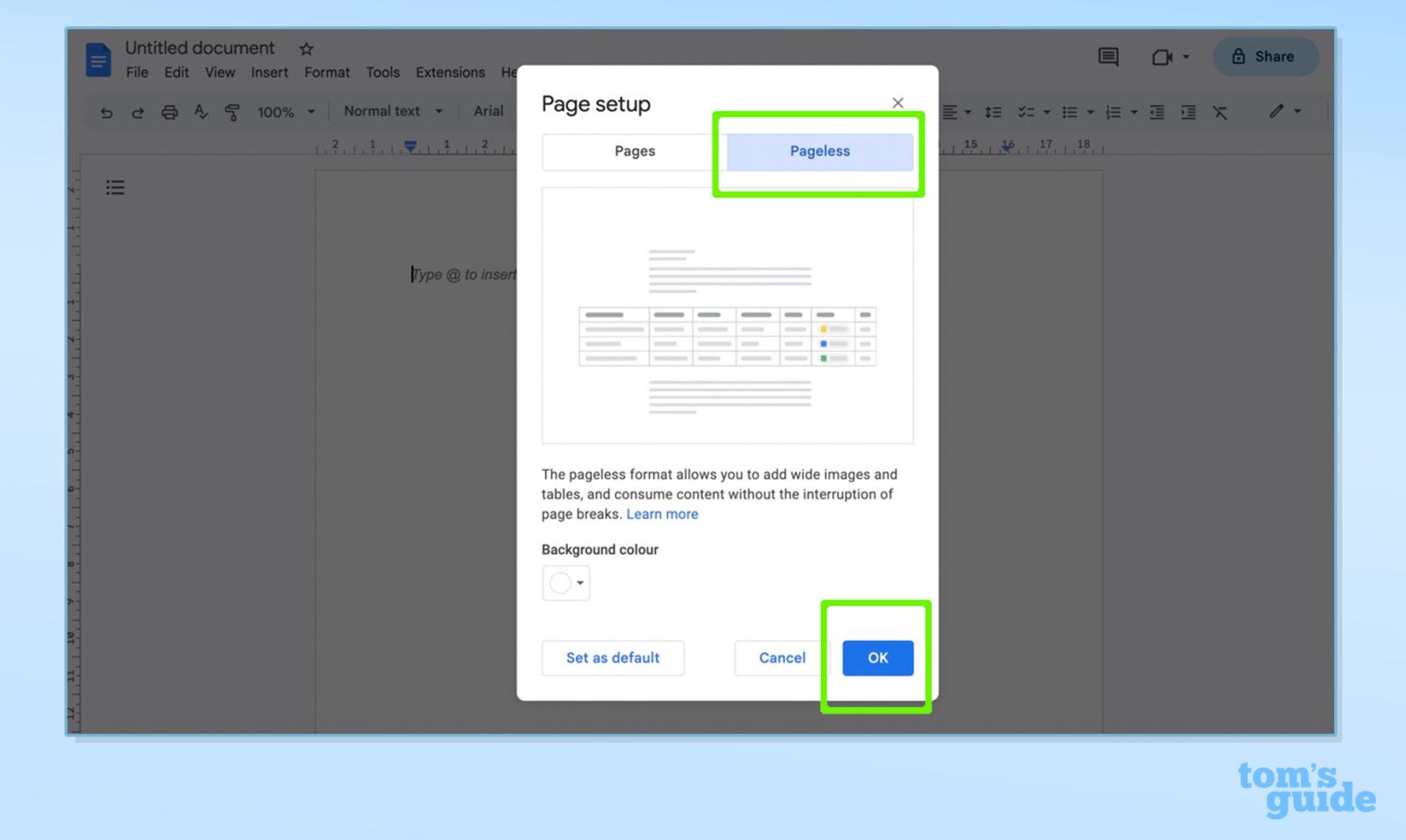
(Imej: © Masa Depan)
Pilih Tanpa Halaman, kemudian klik OK atau Tetapkan sebagai Lalai , jika anda mahu format ini menjadi pilihan anda.
Kini anda tahu cara menggunakan paparan Tanpa Halaman dalam Dokumen Google, anda juga boleh meningkatkan produktiviti anda dengan menggunakan ciri seperti ringkasan terbina dalam.
Ini tidak terhad kepada persediaan paparan Tanpa Halaman, namun jika anda sedang mengusahakan dokumen interaktif yang besar dengan banyak teks, ringkasan pastinya akan berguna.
Seperti yang tertulis pada tin, ringkasan memberikan gambaran ringkas tentang perkara utama dokumen. Dan jika anda seorang pelanggan perniagaan Google Workspace, kecerdasan terbina dalam akan menjana ringkasan secara automatik untuk anda dengan sangat bijak, tetapi anda juga masih mempunyai fleksibiliti untuk mengeditnya secara manual juga.
Dan itulah intipati ciri paparan Tanpa Halaman dalam Dokumen Google. Ia merupakan cara yang sangat berguna untuk memanfaatkan sepenuhnya ruang pada dokumen anda – terutamanya jika anda menggunakan teks yang panjang dan panjang dan anda lebih suka mengelak pemisah halaman dan margin.
Mengenai topik Dokumen Google, sekarang setelah anda menguasai format baharu ini, mengapa tidak izinkan kami menyegerakan anda dengan beberapa lagi petua dan helah? Kami boleh mengajar anda cara melakukan coretan dalam Dokumen Google serta cara melihat kiraan perkataan , cara menggunakan emoji dan cara melakukan inden gantung . Jika anda ingin meningkatkan produktiviti anda, belajar tentang peningkatan AI besar Google untuk Dokumen Google dan Gmail juga berbaloi .
Adakah anda pengguna Google Pixel ? Ikuti beberapa tutorial hebat kami untuk memanfaatkan peranti anda sepenuhnya. Sebagai contoh, ketahui cara mengambil foto bebas tangan pada Google Pixel, cara menetapkan Kertas Dinding Sinematik dan baca tentang sarung Google Pixel 7a terbaik pada tahun 2023 .